Sai2萌鼠优化版(百度云+笔刷)官方版是款非常不错的专业绘图电脑软件,该软件能够适用于外接触控板操作,有关用户可以随意设定最小浓度、感应度等一系列数据,从而协助用户绘制出满意的作品,软件还通过优化加入超多的笔刷,需要用到的用户可以轻而易举的操作绘图,为用户带来更好的使用体验。

Sai2萌鼠优化版软件简介
Sai2萌鼠终极版不仅拥有非常简洁直观的操作界面并且还能够为用户提供抖动修正、边缘硬度修改、最小浓度调整、笔压感应度优化等一系列功能,这样就能够很好的满足了相关用户的操作体验,能够大大提升了相关用户的绘图质量、绘图效率。
功能特色
1、电脑绘画
在电脑中更好的进行工作。
2、抖动修正
更强大的抖动修正功能,简单高效。
3、笔刷丰富
拥有丰富的笔刷,你也可以导入自己的笔刷。
4、绘图品质
设定优先绘图速度还是优先绘图质量。
5、最大浓度笔压
达到画笔最大浓度时的笔压。
6、最小浓度
笔压最小时的画笔的浓度。
7、笔压
设置控制各种笔压的参数。
8、笔压感应度
设定数位板的笔压感应灵敏度。
9、边缘硬度
设定画笔边缘的硬度,建议使用边缘清晰的笔刷。
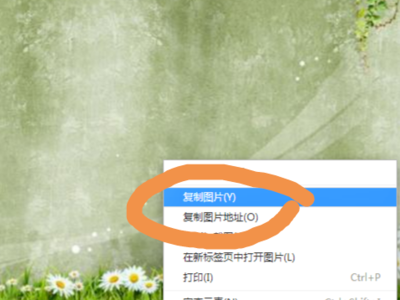
软件支持
1、首先打开SAI软件的页面,如图所示,点击左上角的文件选项然后点击新建文件进入。
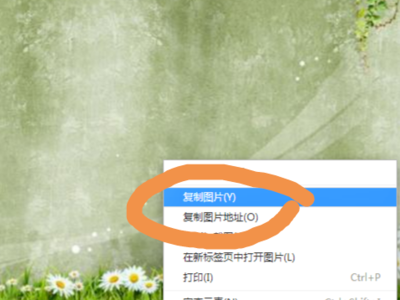
2、然后把需要处理的图片导入进去,如图所示,也可以复制进去。
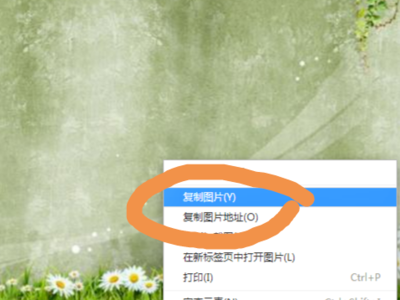
3、然后复制之后,如图所示,按快捷键ctrl+v将图片粘贴到SAI中。
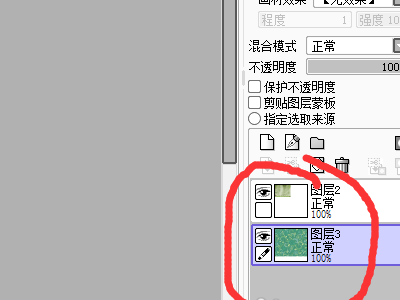
4、以此类推,将其他图片也粘贴到文件中,可以看到有两张图片了。
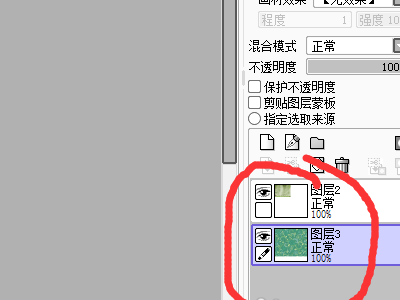
5、最后,在软件的右下角看到有两个图层,如图所示,这样就可以在同一张画布中导入多张图片。
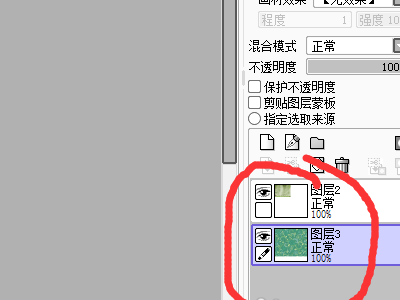
快捷键说明
N:铅笔
V:笔
B:喷枪
C:水彩笔
D:清除
A:选择笔
H:翻转画布
S:选区擦
X:背景颜色和前景颜色转换
F:将选区的图合并到下一图层,是转写,Ctrl+E是向下合并
Delete:左旋转画布(逆时针)
End:右旋转画布(顺时针)
Alt+空格+鼠标左键:旋转画布
Alt+空格+鼠标右键:恢复旋转画布(按Home也可以)
space:移动画布
alt+space:旋转画布
alt:取色
tab:全屏显示画布
ctrl+f:填充
shift:画直线用的
“[”和“]”:增加、减小笔刷直径
常见问题
一、sai2怎么把图片导入图层?
1、进入软件主界面,点击文件--打开。
2、弹出打开图像对话框,选择图片,点击打开。
3、按照上述操作方法,再次打开一张素材。
4、然后点击选择--全选,接着Ctrl+C复制。
5、最后回到第一张素材的页面,直接Ctrl+V粘贴即可,这时候就可以看到图片已经导入图层了。
二、sai2怎么退出全屏模式?
1、该软件退出全屏模式,我们可以通过按键盘上的F11来实现;
2、当然,我们还可以按Shift+TAB键来实现;
3、如果以上这两个键都没反应,我们可以点击桌面上的此电脑选项;
4、来到下个页面,然后我们点击文档;
5、我们文件夹中找到SYSTEMAX Software Development,如果找不到可以右上角进行搜索。









